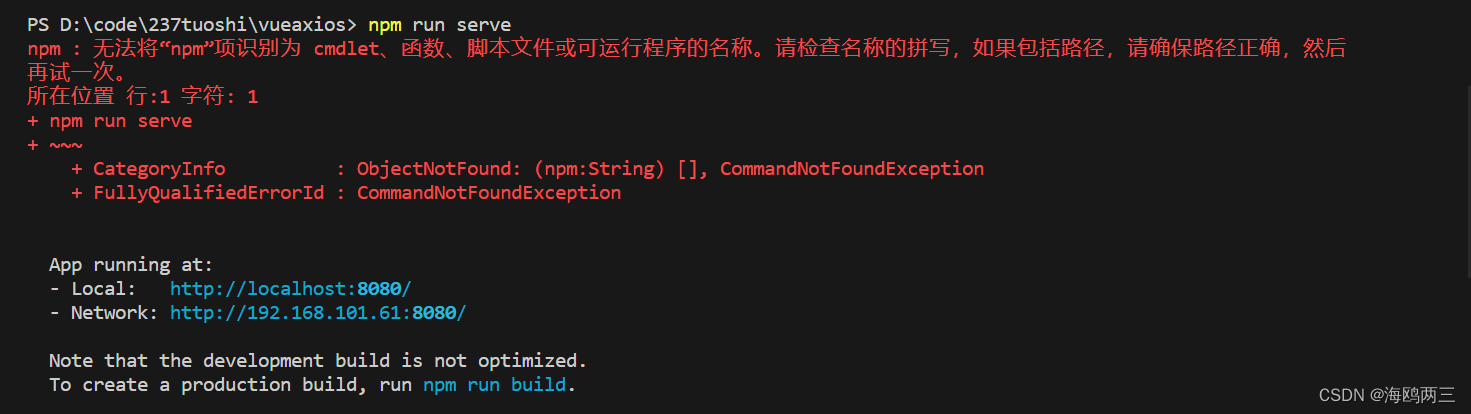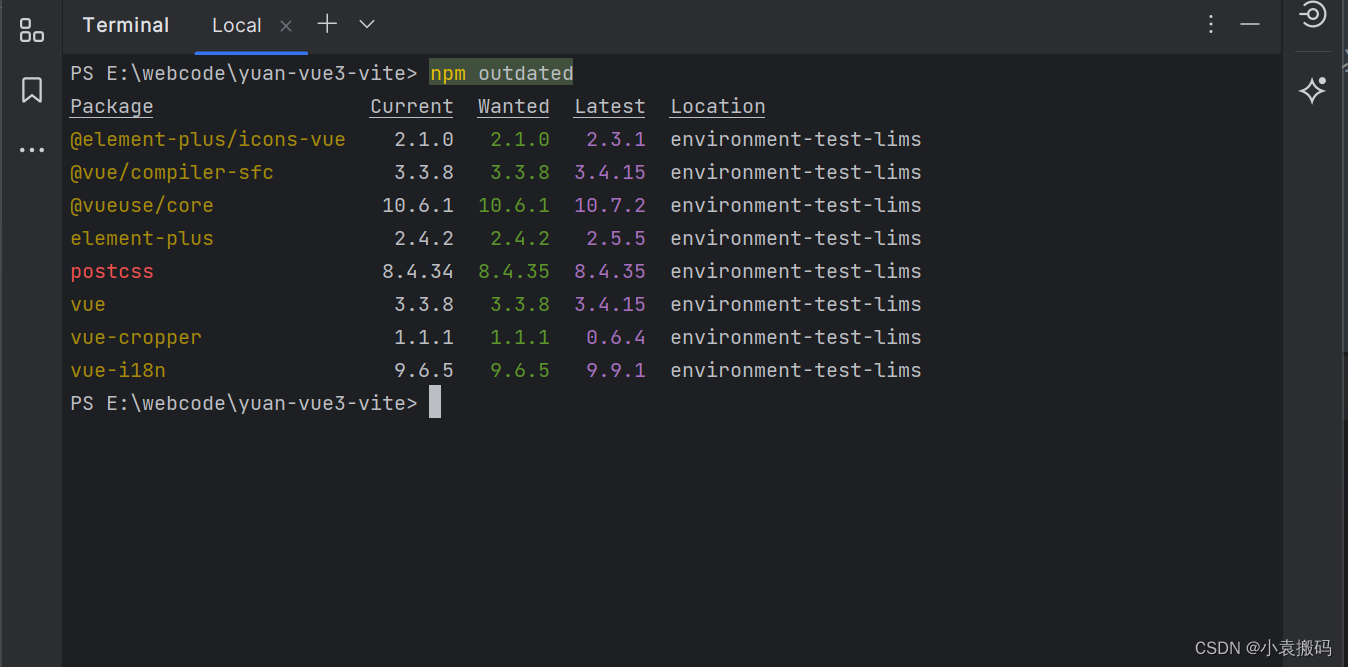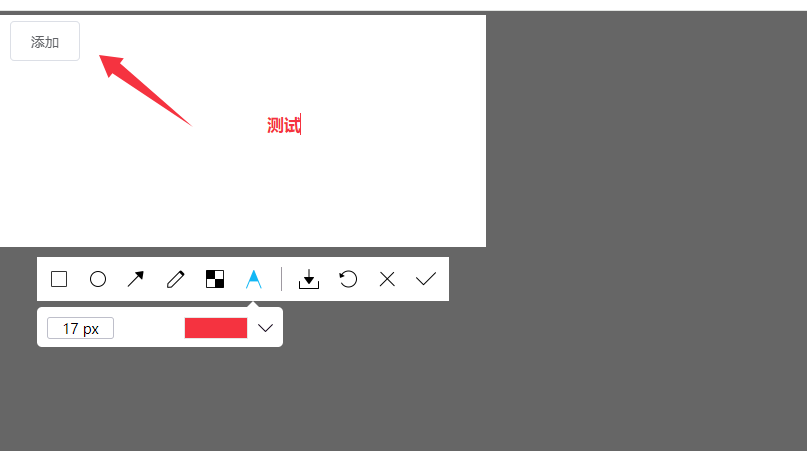bug描述
VScode运行错误:【npm : 无法将“npm”项识别为 cmdlet、函数、脚本文件或可运行程序的名称。请检查名称的拼写,如果包括路径,请确保路径正确,然后 再试一次。】
bug截图

解决
1、安装node.js
进入官网下载 | Node.js 中文网
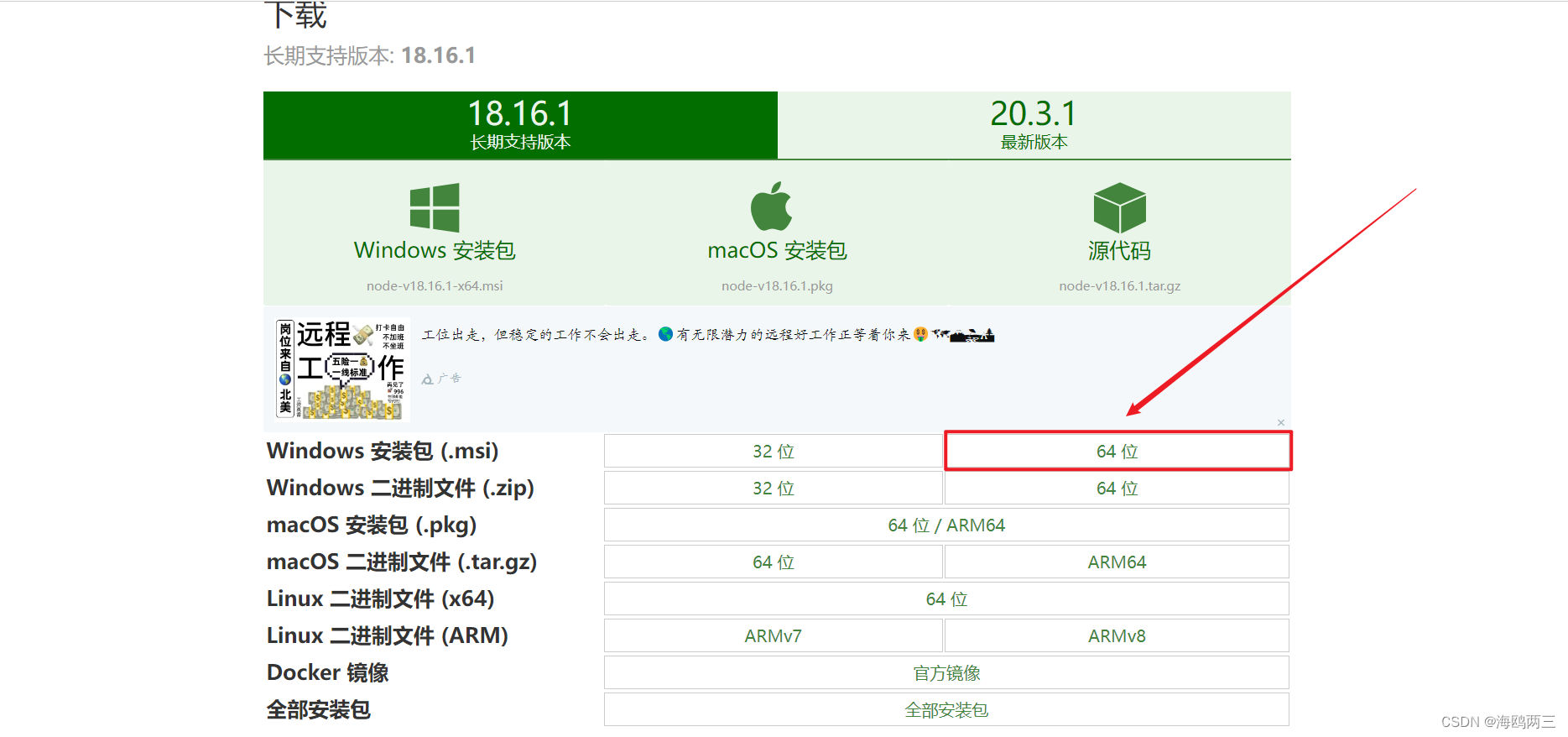
双击运行刚刚下载的文件。


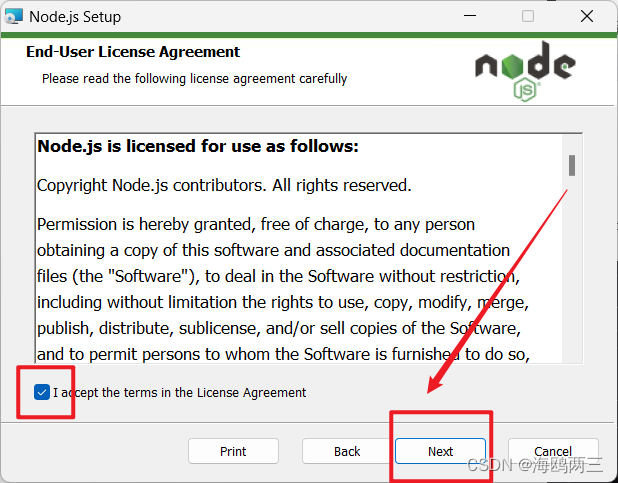
选择要装在哪个位置
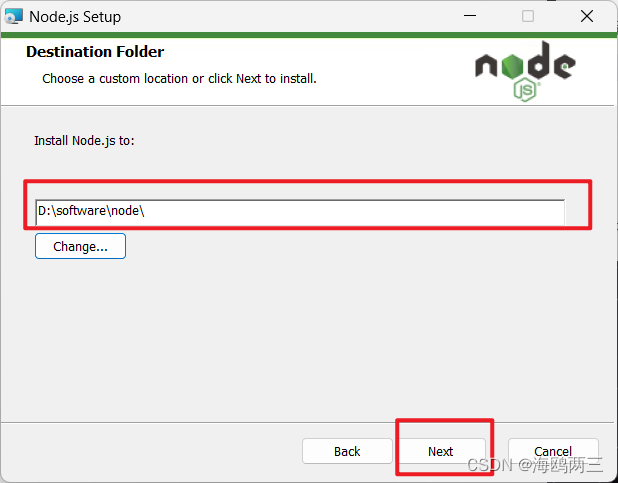
然后一直next,install,
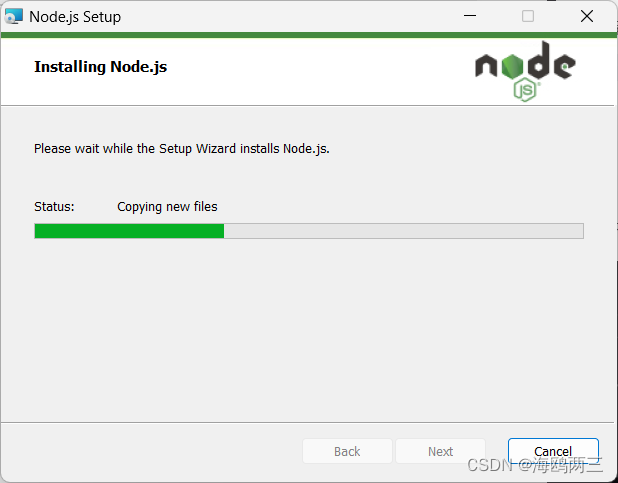
这样就好了,点击finish。
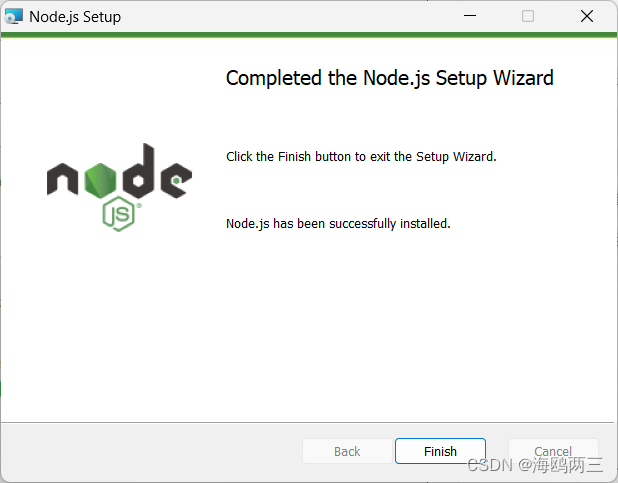
2、在cmd中运行下列命令,检测node.js是否已经安装成功。
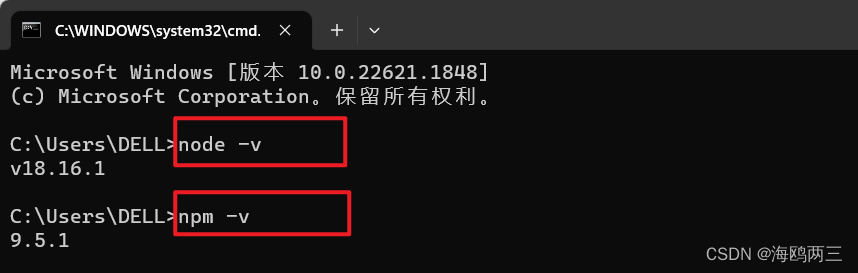
3、重启VScode,运行命令
4、配置node环境
看图哦~
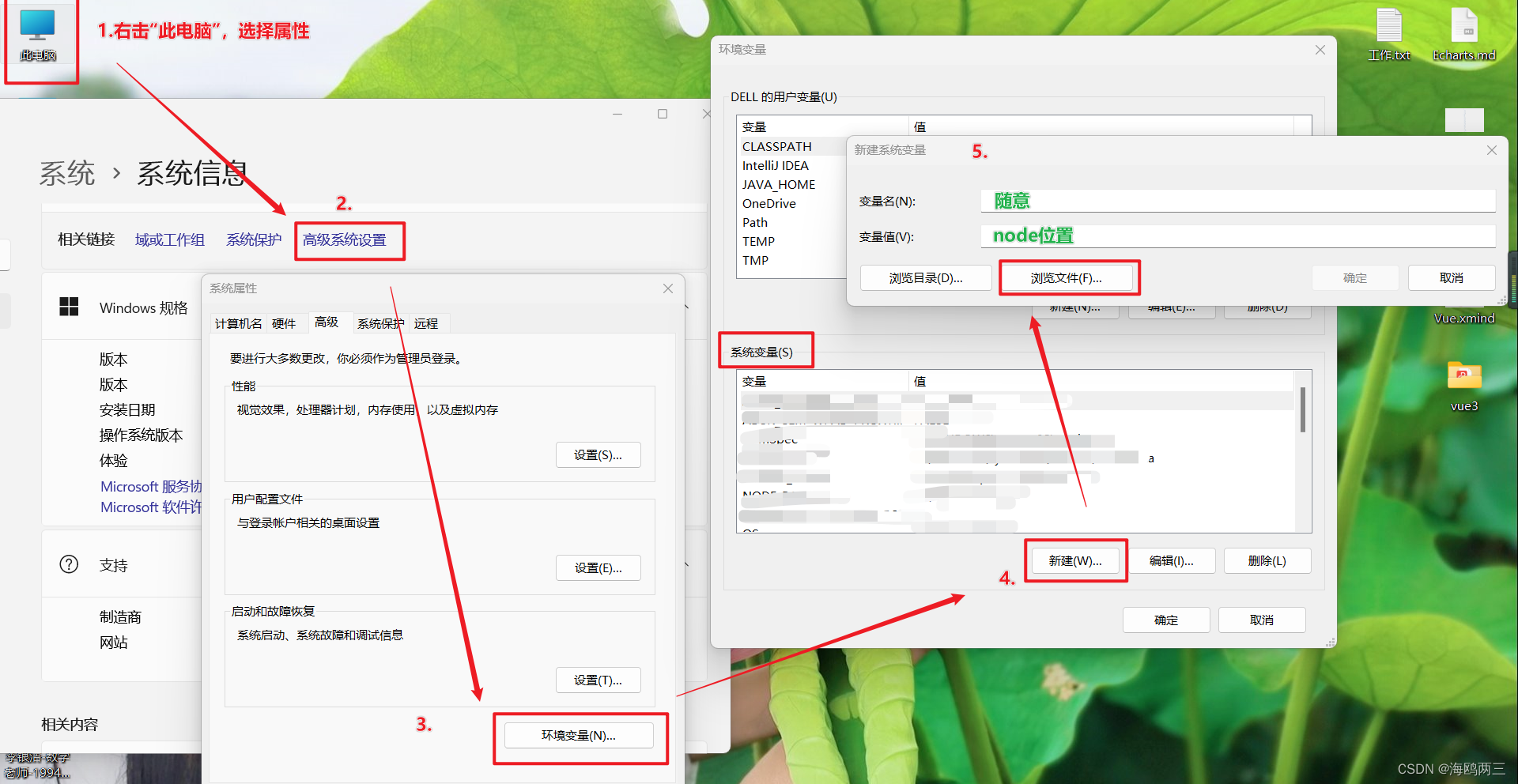
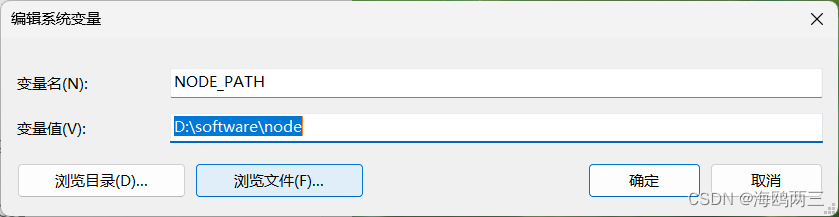
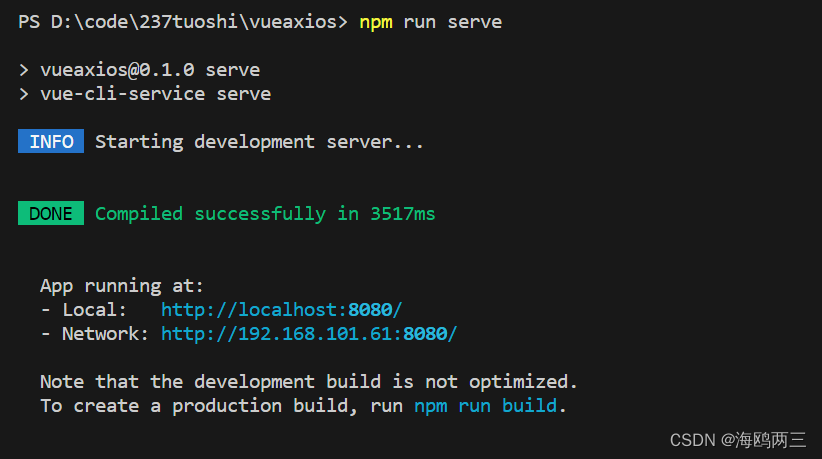
原文地址:https://blog.csdn.net/qq_51463650/article/details/131548673
本文来自互联网用户投稿,该文观点仅代表作者本人,不代表本站立场。本站仅提供信息存储空间服务,不拥有所有权,不承担相关法律责任。
如若转载,请注明出处:http://www.7code.cn/show_33890.html
如若内容造成侵权/违法违规/事实不符,请联系代码007邮箱:suwngjj01@126.com进行投诉反馈,一经查实,立即删除!
声明:本站所有文章,如无特殊说明或标注,均为本站原创发布。任何个人或组织,在未征得本站同意时,禁止复制、盗用、采集、发布本站内容到任何网站、书籍等各类媒体平台。如若本站内容侵犯了原著者的合法权益,可联系我们进行处理。